Разни начини компресовања PDF датотека
PDF, или Portable Document Format, је омиљени формат за дељење докумената са текстом и графиком, јер задржава оригинални изглед без обзира на уређај.
Међутим, високи квалитет садржаја често значи и велику величину PDF фајлова, понекад и стотине мегабајта. Ове гломазне датотеке заузимају доста простора на диску и стварају проблеме при дељењу путем имејла.
На срећу, постоји решење: можете смањити величину PDF датотека компримовањем. На располагању вам је мноштво алата за компресију, како онлајн тако и офлајн.
Приликом компресовања PDF-а, имајте на уму да већина алата смањује квалитет слика и текста како би смањила величину датотеке. Зато је важно одабрати алат који ће задржати задовољавајући квалитет садржаја и након компресије.
Такође, ако компримујете PDF са осетљивим информацијама, изаберите компресор који не чува вашу датотеку и штити је од неовлашћеног приступа.
У наставку ћемо погледати различите опције које су вам доступне за компресију PDF датотека.
Већина оперативних система нуди основне методе компресије за различите формате, укључујући PDF. Можете их испробати да видите да ли вам дају жељене резултате.
ZIP компресија у Windows-у
Windows омогућава компресовање више фајлова и фолдера у једну ZIP архиву, која заузима мање простора и брже се преноси.
- Пронађите фајлове и фолдере које желите компресовати.
- Десним кликом отворите контекстни мени, изаберите „Пошаљи у“, а затим „Компримовану (zip) фасциклу“.
- Нова ZIP фасцикла ће се појавити на истој локацији.
ZIP компресија у macOS-у
macOS такође има уграђен алат за компресију PDF датотека у ZIP архиву. Ево како то учинити:
- Отворите Finder и потражите PDF датотеке.
- Пребаците датотеке у фолдер.
- Десним кликом на фолдер отворите мени.
- Изаберите „Compress [име фолдера]“.
Компресија помоћу апликације Preview на macOS-у
macOS Preview апликација такође омогућава компресију PDF-ова, али то може довести до губитка квалитета.
- Отворите PDF у апликацији Preview.
- Кликните на „Датотека“ и изаберите „Извоз“.
- Не бирајте „Извези као PDF“.
- У менију Quartz Filter, изаберите „Смањи величину датотеке“.
Компресија у Linux-у помоћу Ghostscript-а
У Linux-у, можете користити Ghostscript командну линију за компресију PDF-ова. Следећа команда ће компримовати PDF уз задржавање читљивог квалитета:
gs -sDEVICE=pdfwrite -dCompatibilityLevel=1.4 -dPDFSETTINGS=/screen -dNOPAUSE -dQUIET -dBATCH -sOutputFile=output.pdf input.pdf
Замените `input.pdf` и `output.pdf` са стварним именима датотека.
Различите опције за `-dPDFSETTINGS` су:
- `-dPDFSETTINGS=/screen` – Нижи квалитет, мања величина (72 dpi)
- `-dPDFSETTINGS=/ebook` – Бољи квалитет, мало већа величина (150 dpi)
- `-dPDFSETTINGS=/prepress` – Већа величина и квалитет (300 dpi)
- `-dPDFSETTINGS=/printer` – Квалитет штампача (300 dpi)
- `-dPDFSETTINGS=/default` – Погодно за разне намене, може довести до већих PDF-ова
Алати треће стране
Постоји много алата треће стране за компресију PDF-ова. Издвојили смо најбоље:
Adobe Acrobat Pro DC
Adobe Acrobat Pro DC је моћан алат за професионалце који раде са PDF-овима.
Поред компресије, нуди и многе друге функције као што су спајање, уређивање и организација PDF докумената. Међутим, може бити прекомпликован за почетнике.
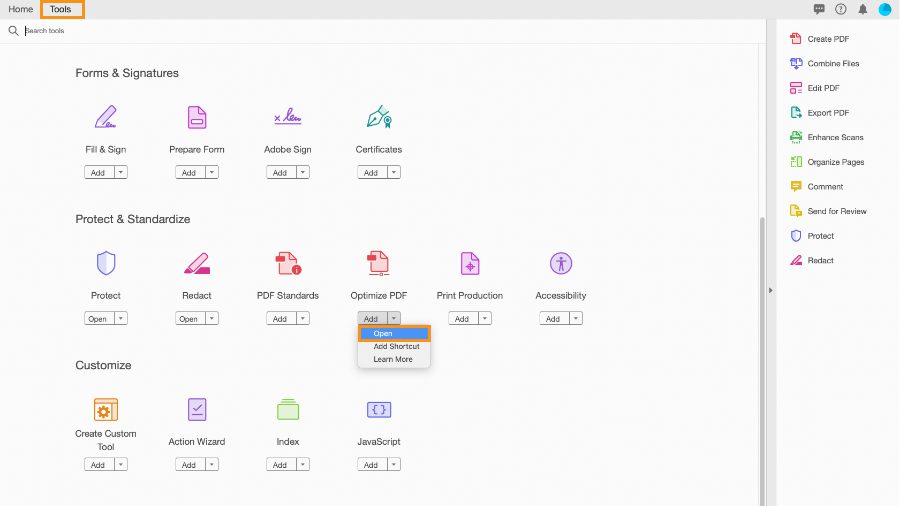
Adobe Acrobat DC је комплетан пакет за рад са PDF-овима. Омогућава компресију без губитка података, као и разне друге функције. Резултат компресије зависиће од карактеристика оригиналне датотеке.
Adobe Acrobat Pro DC ради офлајн и обично даје боље резултате од алтернатива. Нуди и бесплатну пробну верзију.
WinZip PDF Pro
WinZip је све-у-једном PDF решење које олакшава читање, уређивање и компресију PDF датотека. WinZip је ефикасан и једноставан за коришћење. Ради офлајн и компримује PDF датотеке у мање фајлове којима се лакше управља.
WinZip PDF Pro посебну пажњу посвећује безбедности и не чува ваше датотеке на серверу, тако да нема неовлашћеног приступа.
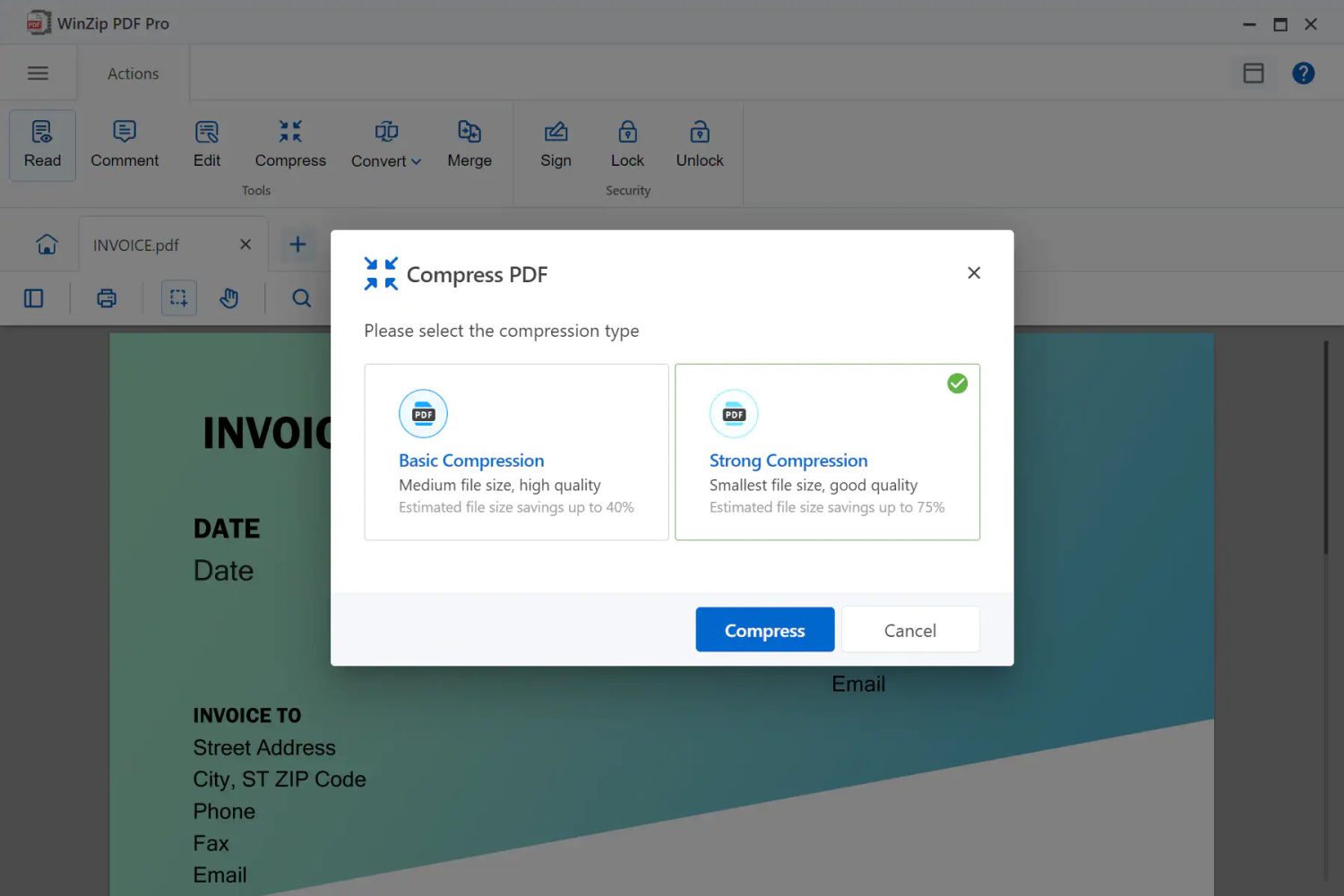
Коришћење WinZip PDF Pro-а је једноставно: отворите датотеку, изаберите опцију компресије, подесите тип компресије и притисните „Компресуј“. Величина и квалитет резултирајуће датотеке зависиће од одабраног типа компресије. Компримовану датотеку сачувајте на жељеном месту. Можете преузети WinZip PDF Pro и користити га бесплатно током 7-дневног пробног периода.
7-Zip
7-ZIP је популаран алат за Windows који компримује датотеке и фасцикле. Може компримовати све врсте датотека, укључујући PDF. За разлику од других алата, 7-Zip не смањује стварну величину PDF-а, већ га чува у другом, компресованом формату.
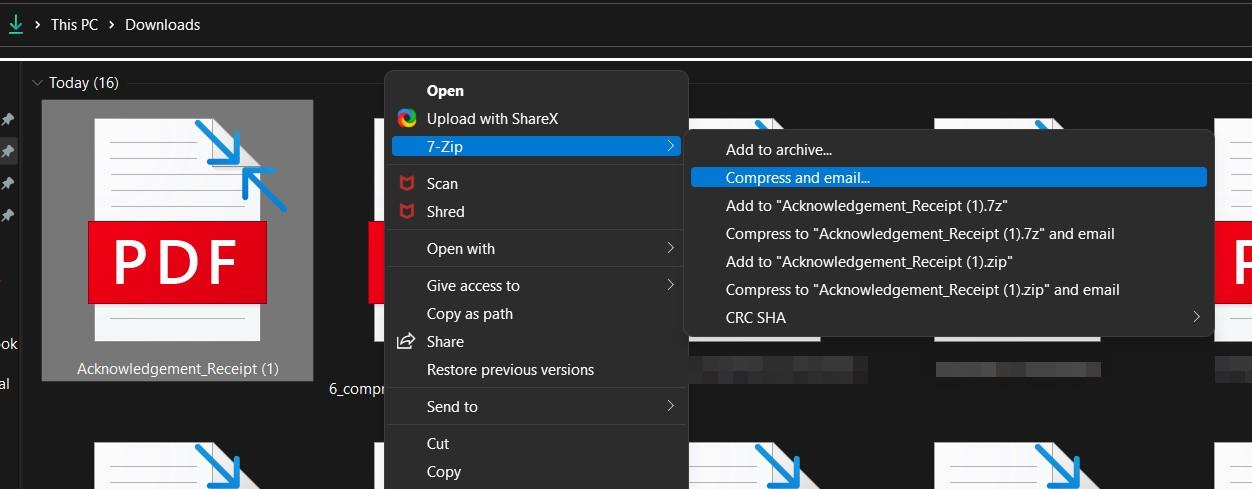
Зато ће вам требати 7-Zip или сличан алат да издвојите PDF датотеку и користите је. Када се датотека издвоји, враћа се на оригиналну величину. 7-Zip је користан за компресију великих PDF-ова које желите да архивирате.
- Након инсталације 7-Zip-а, он ће се појавити у контекстном менију.
- Десним кликом на PDF изаберите „Додај у архиву“.
- Изаберите „Ultra“ ниво компресије и „LZMA2“ као метод.
- Кликните „OK“ и компримована датотека ће бити сачувана у истом фолдеру.
Онлајн алати за компресију PDF-а
Хајде сада да погледамо неке популарне онлајн алате:
Adobe PDF компресор
Adobe PDF компресор је широко коришћена онлајн платформа за компресију PDF-а. Многи корисници већ имају инсталиран Adobe PDF Reader.
Adobe нуди и веб-базирани алат за компресију PDF-ова. Бесплатан је и брзо смањује величину PDF датотеке.
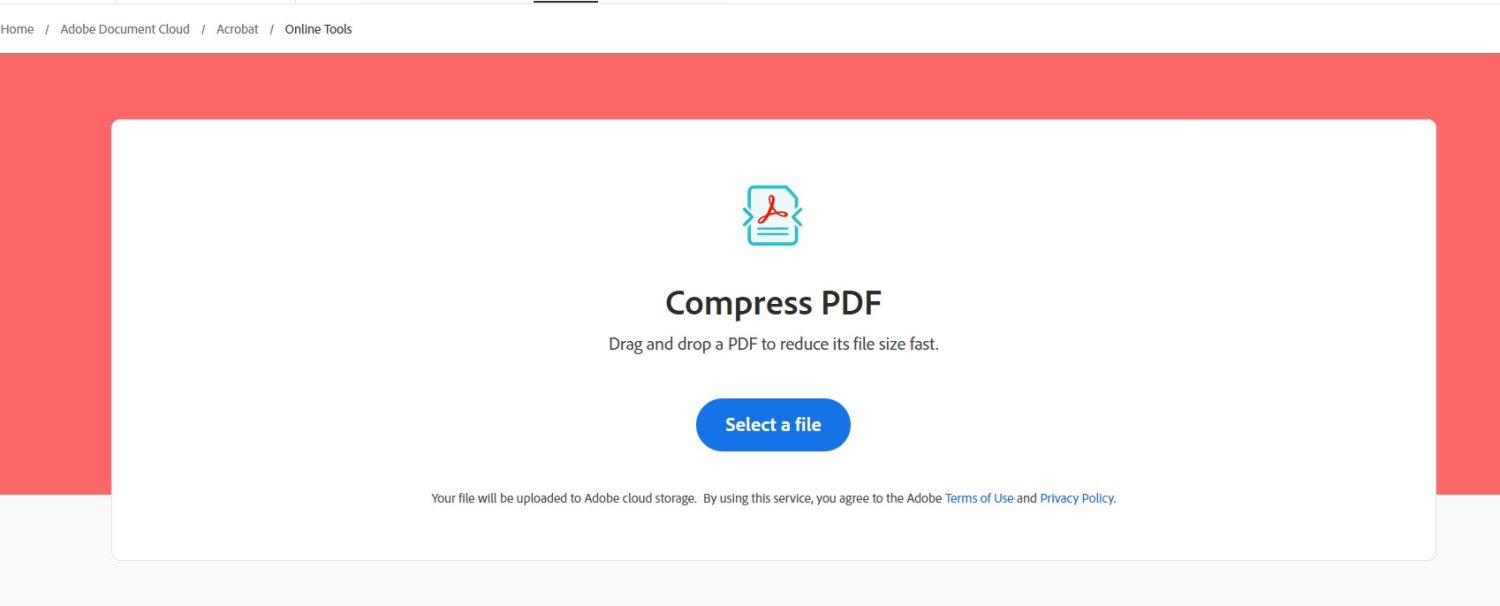
Алат подржава „превуци и пусти“ функцију, што олакшава отпремање датотека. Процес компресије је једноставан:
- Посетите веб локацију и кликните на „Изабери датотеку“ или превуците PDF.
- Процес компресије се покреће аутоматски.
- Када је датотека спремна, добићете обавештење.
Neevia PDFCompress
Neevia PDFCompress је робустан алат за компресију који омогућава прилагођавање процеса. Погодан је за професионалне кориснике због бројних подешавања.
Neevia омогућава одабир квалитета компресије слика у боји, сивих и црно-белих слика у PDF-у.

Такође, можете одабрати које објекте не желите у резултирајућем PDF-у. Neevia PDF може компримовати PDF-ове до 24 MB. Плаћена верзија нуди компресију офлајн и шифровање.
Smallpdf
Smallpdf је једноставна и поуздана онлајн платформа за компресију PDF-ова. Подржава отпремање датотека са уређаја, Dropbox-а или Google Drive-а.
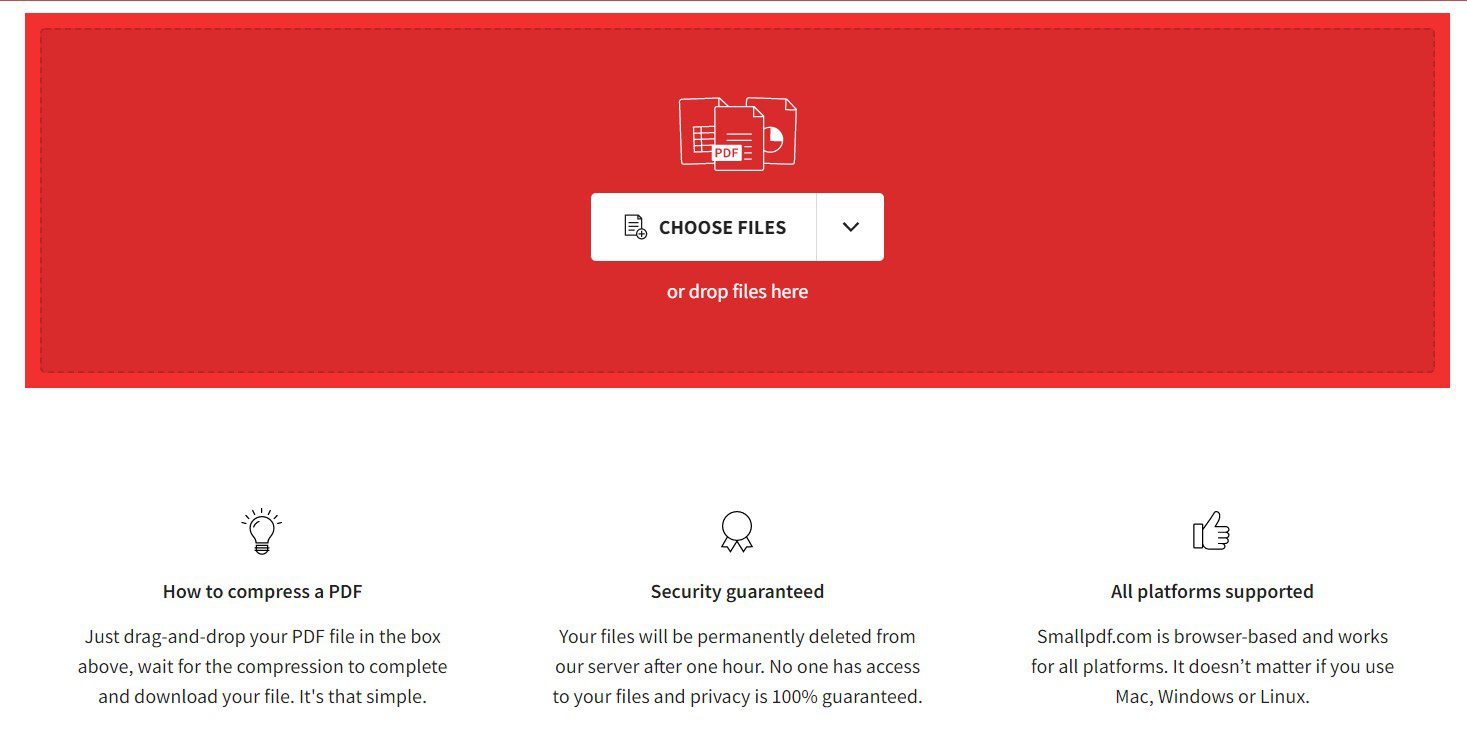
Smallpdf нуди основну компресију за бесплатне кориснике, која задржава квалитет. За јачу компресију треба вам про верзија. Бесплатна верзија ограничава конвертовање на 2 PDF-а дневно, а за више треба купити premium план.
Soda PDF
SodaPDF је онлајн алат који нуди квалитетну компресију PDF-а бесплатно. Погодан је за фирме које желе компресију без губитка квалитета.
Soda PDF подржава отпремање са рачунара, Google Drive-а и Dropbox-а. Компримоване датотеке задржавају добар квалитет и лако се деле.
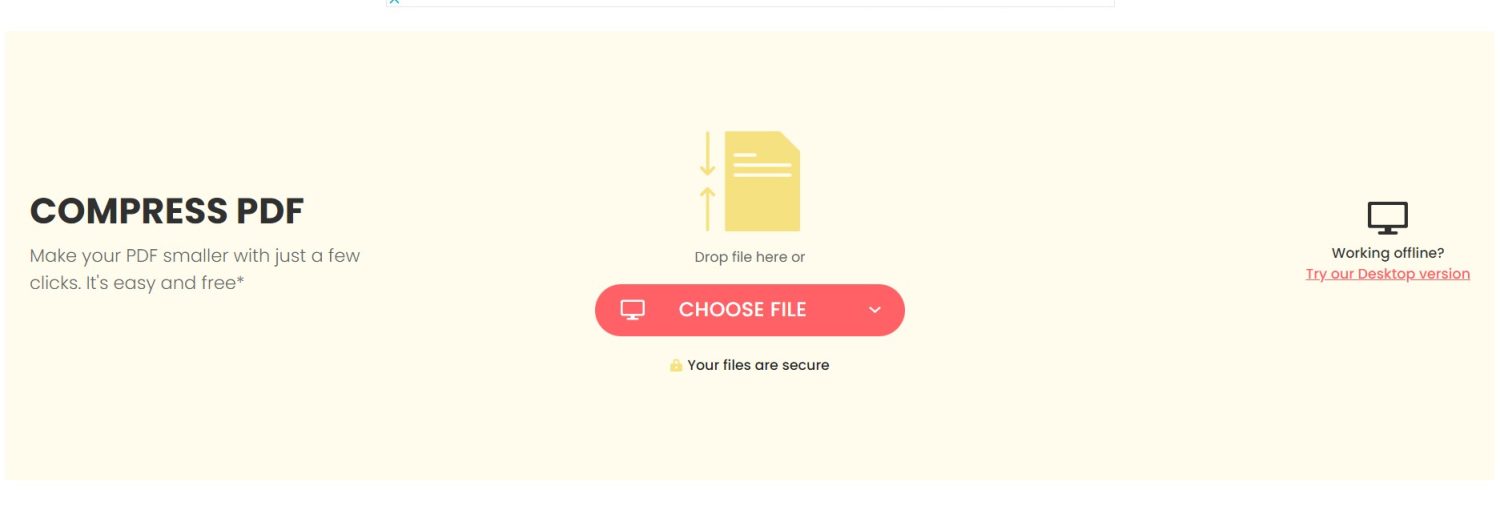
Иако бесплатна верзија нуди добар квалитет компресије, premium бизнис план нуди напредније алате за компресију, шифровање и конверзију. Доступна је и десктоп верзија.
iLovePDF
iLovePDF нуди свеобухватне алате за манипулацију PDF-овима, укључујући компресију. Бесплатан је и ефикасан.
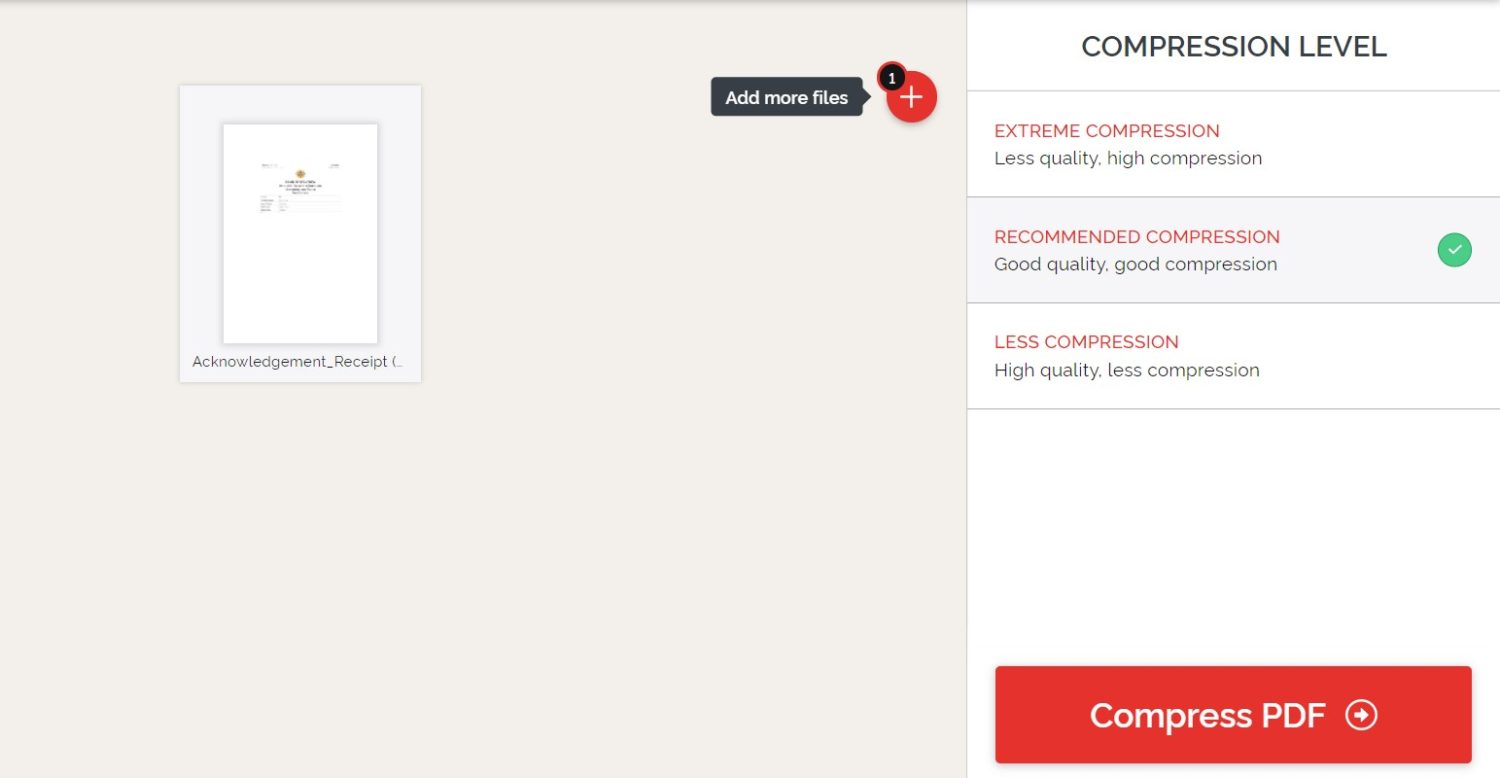
За компресију, отпремите PDF са уређаја, Dropbox-а или Google Drive-а, одаберите ниво компресије и притисните „Compress PDF“.
Након компресије, можете преузети датотеку или поделити везу. За масовну компресију, потребна је регистрација. iLovePDF боље компримује PDF-ове са сликама.
Закључак
Без обзира на то зашто вам је потребна компресија PDF-ова, за дељење или уштеду простора, горе наведени алати су поуздани. Тестирали смо неколико PDF компресора и издвојили најбоље.
Можда ће вас такође занимати и најбољи PDF уређивачи.